要在html中添加音乐播放功能,推荐使用
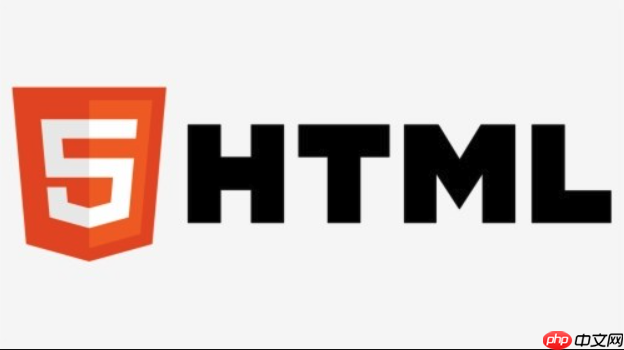
在HTML中添加音乐播放功能,其实没有想象中那么复杂,但直接嵌入背景音乐可能已经不是最佳实践了。现代网页设计更倾向于用户控制的音频体验,而不是强制播放。不过,我们还是可以探讨几种实现方式,以及它们各自的优缺点。

解决方案
-
这是最常用的方法。你可以使用

<audio controls> <source src="music.mp3" type="audio/mpeg"> 你的浏览器不支持 audio 标签。 </audio>
controls 属性会显示默认的播放控件。你可以使用 css 来自定义这些控件的样式。
立即学习“前端免费学习笔记(深入)”;

-
另一种方法是使用
@@@###@@@
autostart 属性控制是否自动播放,loop 属性控制是否循环播放。注意,
标签在不同浏览器中的兼容性可能存在问题。 -
JavaScript 控制: 为了更灵活地控制音频播放,可以使用 JavaScript。你可以创建一个隐藏的
<audio id="myAudio" src="music.mp3"></audio> <button onclick="playAudio()">播放</button> <button onclick="pauseAudio()">暂停</button> <script> var audio = document.getElementById("myAudio"); function playAudio() { audio.play(); } function pauseAudio() { audio.pause(); } </script>这种方法允许你创建自定义的播放控件,并根据用户的交互来控制音频播放。
如何实现自动播放,但又不惹恼用户?
自动播放背景音乐一直是一个有争议的话题。虽然技术上可行,但强制播放音乐可能会让用户感到反感,尤其是在用户没有预期的情况下。更好的做法是提供一个明显的播放按钮,让用户自主选择是否播放音乐。
如果你仍然想实现自动播放,可以考虑以下策略:
- 用户手势激活: 只有在用户与页面进行交互后(例如点击或滚动),才开始播放音乐。这可以避免在用户打开页面时立即播放音乐,从而减少干扰。
- 静音播放: 初始时将音量设置为静音,然后提供一个音量控制滑块,让用户自主调节音量。
- 本地存储: 使用本地存储来记住用户的偏好。如果用户之前关闭了音乐,下次访问页面时就不要自动播放。
如何优化音频文件的加载速度?
音频文件的加载速度直接影响用户体验。以下是一些优化音频文件加载速度的方法:
-
压缩音频文件: 使用音频压缩工具(例如Audacity)来减小音频文件的大小。
-
使用CDN: 将音频文件存储在CDN(内容分发网络)上,以便用户可以从离他们最近的服务器下载文件。
-
预加载: 使用标签来预加载音频文件。这可以告诉浏览器在页面加载的早期就开始下载音频文件。
<link rel="preload" href="music.mp3" as="audio">
-
懒加载: 如果音频文件不是立即需要的,可以使用懒加载技术,只在用户需要时才加载音频文件。
如何处理不同浏览器的兼容性问题?
不同浏览器对html5音频标签的支持程度可能存在差异。为了确保音频播放功能在所有浏览器中都能正常工作,可以采取以下措施:
-
提供多种音频格式: 提供多种音频格式(例如MP3、OGG、WAV),以便浏览器可以选择最适合自己的格式。
<audio controls> <source src="music.mp3" type="audio/mpeg"> <source src="music.ogg" type="audio/ogg"> 你的浏览器不支持 audio 标签。 </audio>
-
使用JavaScript库: 使用JavaScript库(例如Howler.js或SoundJS)来处理不同浏览器的兼容性问题。这些库提供了统一的API,可以简化音频播放的实现。
-
测试: 在不同的浏览器和设备上测试音频播放功能,以确保它在所有环境中都能正常工作。
说实话,直接把背景音乐一股脑塞给用户,现在真的不太流行了。提供一个可控的音频体验,让用户自己决定是否播放,才是更友好的做法。当然,技术实现上并不难,关键在于如何平衡用户体验和你的设计意图。



















